Kontrollera om det finns misstänkta regler i mitt Microsoft 365-konto
Om ditt Microsoft 365-konto har komprometterats kan någon lägga till regler för att flytta dina inkommande e-postmeddelanden till olika mappar utan din vetskap. Det kan göra att du saknar e-post när de faktiskt skickas till en slumpmässig mapp. Om du misstänker att ditt konto har komprometterats kan du söka efter och ta bort alla regler som du inte har skapat i både Outlook på webben och i Exchange-administratörscentret.
Outlook på webben
Kontrollera först om det finns några skadliga inkorgsregler i Outlook på webben.
- Logga in på Outlook på webben. Använd e-postadressen och lösenordet för din Microsoft 365 (ditt GoDaddy-användarnamn och -lösenord kommer inte att fungera här).
- Välj i det övre högra hörnet
 Inställningar .
Inställningar . - Välj E- post och sedan Regler . Du ser en lista med regler som har lagts till i ditt konto. Ta bort allt som du inte känner igen.
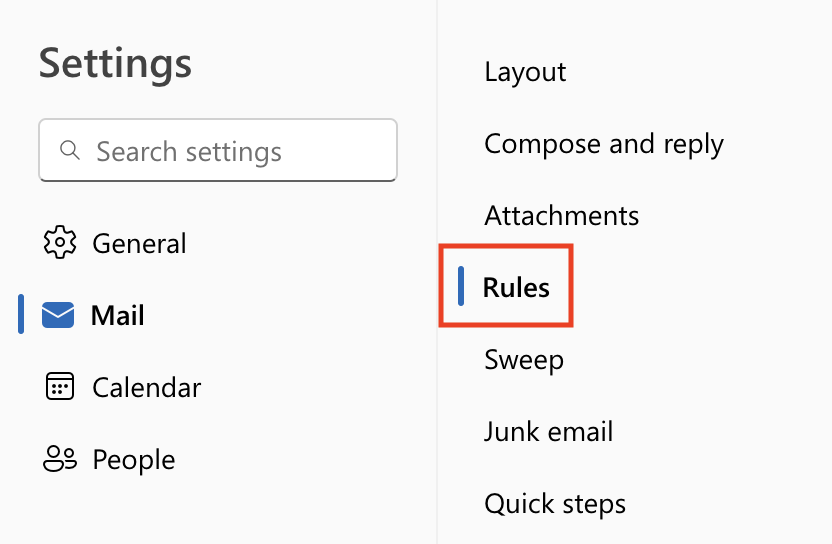
Exchange-administratörscenter
Transportregler visas i Exchange-administratörscentret, men inte i Outlook på webben. Observera att du måste vara administratör för att komma åt Exchange-administratörscentret.
- Logga in på Exchange-administratörscentret . Använd din Microsoft 365-e-postadress och ditt lösenord (ditt användarnamn och lösenord för GoDaddy fungerar inte här).
- Välj Regler längst till vänster under E- postflöde . Du ser en lista med regler som har lagts till i ditt konto.
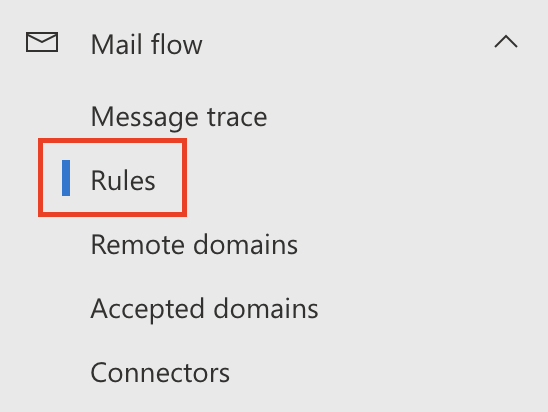
- Om du vill ta bort eventuella regler som du inte känner igen markerar du kryssrutan bredvid en regel och väljer Ta bort .
Ditt konto ska nu rensas från eventuella regler eller inställningar som du inte har skapat.
Relaterade steg
- Om du har Avancerad e-postsäkerhet kanske du även vill kontrollera dina skräppostinställningar och kontrollera om det finns skadliga aktiviteter i dina filter.
- För att automatiskt flytta inkommande meddelanden till en viss mapp eller tilldela en viktighetsnivå skapar du inkorgsregler i Outlook på webben .